【PR】
ゲーミングデバイスの日頃のメンテナンスは重要です。
特にコントローラーやスマホなど、肌に触れることが多いものは時間が経つと雑菌の巣となってしまいます。
下手をするとその雑菌が原因で体調を崩して、パフォーマンスにも影響してしまう可能性もあります。
そこで、今回は見落としがちな、ゲーミングデバイスのクリーニング方法やおすすめアイテムについて紹介します。
目次
便器より汚い?ゲーミングデバイスは思った以上に汚い

コントローラーやマウス、スマホなど、ゲームをプレイ上で必ず肌に触れます。
ゲームを操作に必要なので手で触れるのは仕方ないのですが、その後しっかりとクリーニングなどを行っているでしょうか?
クリーニングも全くせずに放置していると、人の肌から写った皮脂汚れや菌がのこり続け、雑菌の格好の巣と化してしまいます。
特に日常生活で常に触っている”スマホ”は
「便器よりも汚い」
と言われる程です。
忘れがちなデバイスの衛生管理

スマホが便器より汚いといわれるのは、毎日何時間も素手で触っているのにほとんどの人が満足な衛生管理やクリーニングを行っていないことから来ています。
しかし、これはイメージだけではありません。
2017年にエストニアのタルトゥ大学による高校生を対象にした調査でスマホを調べたところ、トイレの便座の10万倍に匹敵する約1万7000個もの細菌が付着していました。
トイレの後に手を洗わない人はいないと思いますが、ではスマホを使った後に手を洗う人はいるでしょうか?
スマホを触るたびに手を洗うのは現実的ではありませんが、スマホ自体をこまめにクリーニングするのは簡単です。

そして、同じことがゲームのコントローラーにも言えます。
熱心に何時間もゲームをしていると手汗や手垢がついてしまうのに加えて、お菓子などを食べながらゲームをすることもあるので、やはりコントローラーは基本的に不潔です。
さらにコントローラーを握りしめると熱がこもりやすくなり、雑菌の繁殖に適した環境になってしまいます。
どちらかというとスマホよりもゲーミングデバイスの方が衛生意識が向かない分、コントローラーの定期的なクリーニングが重要です。
ゲーミングデバイスのクリーニング方法
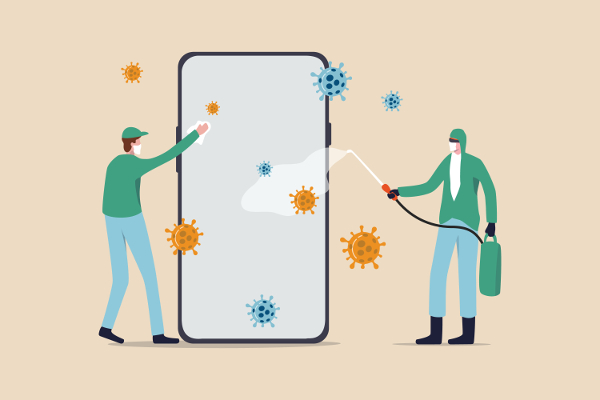
スマホをはじめとするゲーミングデバイスのクリーニング方法を簡単にご紹介します。
また、おすすめのクリーニングアイテムについてもまとめました。
スマホ

iPhoneに関してはAppleが公式に除菌方法について公開しています。
その内容をざっくりまとめると、
- スマホの電源を切る
- 除菌スプレーでクリーニングクロスを軽く湿らせる
- 表面を優しく拭く
- 乾いた布で拭いて、水分を拭き取る
スマホは精密機械なので、掃除する際にも注意すべき点が多く、
- ・洗剤や漂白剤の利用はNG(表面コーティングが剥がれるため)
- ・除菌シートで優しく拭き取るのはOK
- ・布は表面を傷つけない柔らかいもの(カメラレンズ用クロス推奨)
- ・充電口やボタン周りの水が入らなようにする
- ・エアダスターの利用NG
となっています。
洗剤でゴシゴシしたりせず、除菌シートもしくは軽く湿らせた柔らかい布(クリーニングクロス)で拭き取るのが良いようです。
また、水が中に入り込まないように注意する必要があるので、最後にかならず乾いた柔らかい布で拭いて、しっかりと水気を取り除きましょう。
おすすめのクリーニンググッズ

スマホのクリーニングで便利なのが、スマホ・タブレット用に発売されたクリーニングスプレー「エレコム クリーニングリキッド」です。
さっとひと拭きで除菌と合わせて、皮脂汚れや指紋汚れを除去してくれます。
安価で手に入れやすいので、こまめなクリーニングには最適です。
また速乾性なので、クリーニング液がスマホにべったり残ることもありません。
↓おすすめはこちら↓
キーボード

キーボードのクリーニング方法は
- ・メカニカルキーボード(キーの取り外しができるタイプ)
- ・パンタグラフキーボード(キーの取り外しができないタイプ)
というキーボードの種類によって少し異なります。
それぞれについてチェックしていきましょう。
メカニカルキーボードの掃除方法

ゲーミングデスクトップPCで使われることが多いメカニカルキーボードを掃除する手順は以下の通りです。
- キーボードの配置をスマホのカメラで記録しておく
- キートップを一つずつ取り外す
- キートップの汚れを拭き取る
- キーボード本体のホコリをエアダスターで吹き飛ばす
- 残った汚れをウェットティッシュで拭き取る
- 撮影した画像をもとにキートップを元に戻す
キートップを取り外すときには専用の工具やマイナスドライバーを使います。
パンタグラフキーボードの掃除方法

キートップを取り外せないパンタグラフキーボードはゲーミングノートPCに多く使われるタイプです。
そんなパンタグラフキーボードのクリーニング手順を紹介します。
- エアダスターでホコリを吹き飛ばす
- ウェットティッシュでキーボードの表面を拭く
- 無水エタノールを含ませた綿棒で細かい汚れを除去する
無水エタノールを使う際には、できればゴム手袋を嵌めるようにしましょう。
おすすめのクリーニンググッズ
キーボードのクリーニングに最適なクリーニンググッズをご紹介します。
キートップ引き抜き工具

キートップを引き抜く際に使う工具です。
2本のワイヤーでキートップを挟み込んで引き抜く仕組みになっているので、キーボードを壊さずに利用できます。
マイナスドライバーでも代用できますが、故障の危険を最小限にできるので専用工具を利用するのがおすすめです。
↓おすすめはこちら↓
無水エタノール

キーボード掃除では500ml入りの無水エタノールが多く使われています。
価格は1,000円後半と掃除用品としては高価にも思えますが、キーボードだけでなくマウスやコントローラーといった他のゲーミングアイテムの掃除にも使えるので実は高コスパです。
エタノールは火気厳禁なので火の近くで取り扱わないようにしましょう。
また、樹脂への使用にも留意する必要があるので、使わなくなったコントローラーやキーボードで一度試しておくのがおすすめです。
↓おすすめはこちら↓
エアダスター

空気を噴射してホコリを吹き飛ばすエアダスター。
PCと一緒に購入するという方も多いようです。
PC周辺機器でおなじみのエレコムもエアダスターをリリースしており、お得な3本セットとなっています。
↓おすすめはこちら↓
キーボードスライム

キーボードの掃除におすすめなのが、キーボードスライムです。
スライムをキーボードに押し付けることでキーの隙間に溜まったホコリやゴミを取ることができます。
手間暇をほとんどかけずにキーボードを綺麗にできるので、手元に準備しておくと便利です。
↓おすすめはこちら↓
コントローラー/マウス

コントローラーもマウスも手垢、ホコリ、油汚れが溜まりやすく、雑菌が繁殖しやすい環境です。
両方ともクリーニング方法はある程度共通しています。
その手順は以下の通りです。
- 細かい溝や文字の部分に溜まった手垢をつまようじなどで取り除く
- 突起や段差になった部分に溜まった汚れを歯ブラシなどで取り除く
- エアダスターで細かいホコリを取り除く
- ウェットティッシュや湿らせたクロスで表面を拭く
おすすめのクリーニンググッズ
コントローラーやマウスのクリーニングに便利なグッズを見ていきましょう。
ウェットティッシュ

クリーニングの仕上げに使うウェットティッシュでおすすめなのが、エレコムの「ウェットティッシュ クリーナー 汚れ落とし」です。
重曹電解水を使っているのでコントローラーやマウスのしつこい汚れもしっかり落とすことができ、さらに汚れが再付着しにくくしてくれます。
汚れ落としだけでなく除菌にも配慮しているので、衛生管理用としても便利です。
↓おすすめはこちら↓
歯ブラシ(気になる人用)

コントローラー・マウスのクリーニングで使う歯ブラシは基本的に使い古しのもので構いません。
特別に用意する必要はありませんが、衛生的に新品の方が安心という場合もあると思います。
そんなときにおすすめなのが、部分磨き用歯ブラシです。
通常の歯ブラシでは届かない汚れ用にブラシ部分が小さく作ってあるので、細かい汚れを落とす際に便利です。
↓おすすめはこちら↓
モニター

最後に紹介するのはモニターの手入れ方法です。
モニターは直接手を触れないので汚れないと思われがちですが、くしゃみなどで目に見えにくい飛沫が付着して汚れている可能性があります。
特に配信やオンラインでボイスチャットをしている人は飛沫がつきやすいといわれています。
実際に手入れをする時の手順は以下の通りです。
- 電源をオフにする
- 表面のホコリを除電ブラシで取り除く
- 乾いたクリーニングクロスで拭く
- しつこい汚れはモニター用洗剤を使って落とす
このとき、基本的には乾拭きをするようにしましょう。
大きめの飛沫跡などしつこい汚れがある場合には、
- ・クリーナーを軽く染み込ませたクロス
- ・モニター専用のウェットシート
を使って拭き取り、さらに乾拭きします。
また、ホコリを取り除く前に、そのままホコリと一緒にクロスで拭くと表面を傷つけてしまうおそれがあるので要注意です。
必ず先にホコリを取り除いておきましょう。
おすすめのクリーニンググッズ

ここで紹介するのはモニター専用のウェットシートです。
有機ELや4Kのような繊細な画面の拭き掃除でも利用できるノンアルコールタイプとなっています。
超極細の繊維が3層に重なっているため、画面に付着したしつこい汚れもしっかり落とすことが可能です。
また、静電気が発生しにくい帯電防止効果により、拭き取った後にホコリが付きにくくしてくれます。
↓おすすめはこちら↓
まとめ
新型コロナ禍をきっかけに日常生活での衛生意識が高まっています。
それでも見落とされがちなのがスマホやゲーミングデバイスです。
定期的にスマホやゲーミングデバイスをメンテナンスを行い綺麗にすることによって、長く快適に利用することができます。
何より綺麗なデバイスだと気持ちよくゲームを楽しめるはず。
この機会に、スマホやゲーミングデバイスのメンテナンスを習慣化していきましょう!
免責
esportsPLUSはeスポーツ関連情報をお届けするニュースサイトです。
eスポーツに関連するゲームタイトルやガジェット、サービスに関する広告などを宣伝する情報提供を目的とし運営しております。
※掲載内容を保証するものではなく遷移先の情報を確認した上でご判断ください